പുരോഗതി - Linux കമാൻഡുകളുടെ പുരോഗതി കാണിക്കുക (cp, mv, dd, tar)
മുമ്പ് Coreutils Viewer എന്നറിയപ്പെട്ടിരുന്ന പ്രോഗ്രസ്, നിലവിൽ സിസ്റ്റത്തിൽ എക്സിക്യൂട്ട് ചെയ്യുന്ന coreutils അടിസ്ഥാന കമാൻഡുകളായ grep മുതലായ അടിസ്ഥാന കമാൻഡുകൾക്കായി തിരയുകയും പകർത്തിയ ഡാറ്റയുടെ ശതമാനം കാണിക്കുകയും ചെയ്യുന്ന ഒരു ലൈറ്റ് C കമാൻഡ് ആണ്, ഇത് Linux, Mac OS X ഓപ്പറേറ്റിംഗ് സിസ്റ്റങ്ങളിൽ മാത്രം പ്രവർത്തിക്കുന്നു.
കൂടാതെ, ഇത് കണക്കാക്കിയ സമയവും ത്രൂപുട്ടും പോലുള്ള പ്രധാന വശങ്ങളും പ്രദർശിപ്പിക്കുകയും ഉപയോക്താക്കൾക്ക് \ടോപ്പ്-ലൈക്ക് മോഡ് വാഗ്ദാനം ചെയ്യുകയും ചെയ്യുന്നു.
നിങ്ങൾക്ക് ഇതുകൂടി ഇഷ്ടപ്പെട്ടേക്കാം:
- ലിനക്സിൽ പൈപ്പ് വ്യൂവർ [pv] ഉപയോഗിച്ച് ഡാറ്റയുടെ പുരോഗതി എങ്ങനെ നിരീക്ഷിക്കാം
- Linux-ൽ ഫയലുകളും ഡയറക്ടറികളും എങ്ങനെ പകർത്താം [14 cp കമാൻഡ് ഉദാഹരണങ്ങൾ]
- വിപുലമായ കോപ്പി കമാൻഡ് - ലിനക്സിൽ വലിയ ഫയലുകൾ/ഫോൾഡറുകൾ പകർത്തുമ്പോൾ പ്രോഗ്രസ് ബാർ കാണിക്കുന്നു
തുറന്ന ഫയലുകൾ തിരയുന്ന സ്ഥാനങ്ങൾ ഇത് പൂർണ്ണമായും സ്കാൻ ചെയ്യുന്നു, കൂടാതെ വിപുലമായ ഫയലുകളുടെ നില റിപ്പോർട്ടുചെയ്യുന്നു. പ്രധാനമായി, ഇത് വളരെ ഭാരം കുറഞ്ഞ ഉപകരണമാണ്, പ്രായോഗികമായി ഏത് കമാൻഡിനും അനുയോജ്യമാണ്.
ലിനക്സിൽ പ്രോഗ്രസ് വ്യൂവർ എങ്ങനെ ഇൻസ്റ്റാൾ ചെയ്യാം
പുരോഗതിക്ക് പ്രവർത്തിക്കാൻ ncurses ലൈബ്രറി ആവശ്യമാണ്, അതിനാൽ താഴെയുള്ള ഉചിതമായ കമാൻഡ് പ്രവർത്തിപ്പിച്ച് ഇത് ഇൻസ്റ്റാൾ ചെയ്യുന്നതിന് മുമ്പ് libncurses ഇൻസ്റ്റാൾ ചെയ്യുക:
$ sudo apt install libncurses5-dev [On Debian, Ubuntu and Mint] $ sudo yum install ncurses-devel [On RHEL/CentOS/Fedora and Rocky Linux/AlmaLinux] $ sudo emerge -a ncurses-devel [On Gentoo Linux] $ sudo apk add ncurses-dev [On Alpine Linux] $ sudo pacman -S ncurses-devel [On Arch Linux] $ sudo zypper install ncurses-devel [On OpenSUSE]
(Red Hat, CentOS, Fedora, SUSE, Rocky, AlmaLinux, മുതലായവ) പോലെയുള്ള rpm-അടിസ്ഥാന വിതരണങ്ങളിൽ, ഇവയിലൊന്ന് പ്രവർത്തിപ്പിക്കുക:
$ sudo dnf install progress $ sudo yum install progress
ഡെബ് അധിഷ്ഠിത സിസ്റ്റങ്ങളിൽ (ഡെബിയൻ, ഉബുണ്ടു, മിന്റ് മുതലായവ) പ്രവർത്തിപ്പിക്കുക:
$ sudo apt install progress
ആർച്ച് ലിനക്സിൽ, പ്രവർത്തിപ്പിക്കുക:
$ sudo pacman -S progress
മറ്റ് ലിനക്സ് വിതരണങ്ങളിൽ, പാക്കേജ് ഫയലുകൾ അതിന്റെ Github റിപ്പോയിൽ നിന്ന് ഇനിപ്പറയുന്ന രീതിയിൽ ക്ലോണുചെയ്യുകയോ ഡൗൺലോഡ് ചെയ്യുകയോ ചെയ്തുകൊണ്ട് നിങ്ങൾക്ക് ആരംഭിക്കാം:
# git clone https://github.com/Xfennec/progress.git
അടുത്തതായി, പുരോഗതി ഡയറക്ടറിയിലേക്ക് പോയി കാണിച്ചിരിക്കുന്നതുപോലെ നിർമ്മിക്കുക:
$ cd progress $ make $ sudo make install
ഇത് വിജയകരമായി ഇൻസ്റ്റാൾ ചെയ്തതിന് ശേഷം, നിങ്ങളുടെ ടെർമിനലിൽ നിന്ന് ഈ ടൂൾ പ്രവർത്തിപ്പിക്കുക, ഒരു ലിനക്സ് സിസ്റ്റത്തിൽ പ്രോഗ്രസ് ഉപയോഗിക്കുന്നതിന്റെ ചില ഉദാഹരണങ്ങളിലൂടെ ഞങ്ങൾ ചുവടെ പരിശോധിക്കും.
Linux-ലെ കമാൻഡുകളുടെ പുരോഗതി നിരീക്ഷിക്കുക
പ്രോഗ്രസ് പ്രവർത്തിക്കുന്ന എല്ലാ coreutils കമാൻഡുകളും ഓപ്ഷനുകളില്ലാതെ പ്രവർത്തിപ്പിക്കുന്നതിലൂടെ നിങ്ങൾക്ക് കാണാനാകും, സിസ്റ്റത്തിൽ coreutils കമാൻഡുകളല്ലാത്തവ എക്സിക്യൂട്ട് ചെയ്യുകയാണെങ്കിൽ:
$ progress
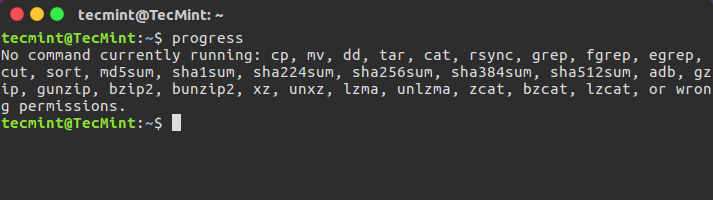
കണക്കാക്കിയ I/O ത്രൂപുട്ടും നിലവിലുള്ള coreutils കമാൻഡുകൾക്കായി കണക്കാക്കിയ ശേഷിക്കുന്ന സമയവും പ്രദർശിപ്പിക്കുന്നതിന്, -w ഓപ്ഷൻ പ്രവർത്തനക്ഷമമാക്കുക:
$ progress -w
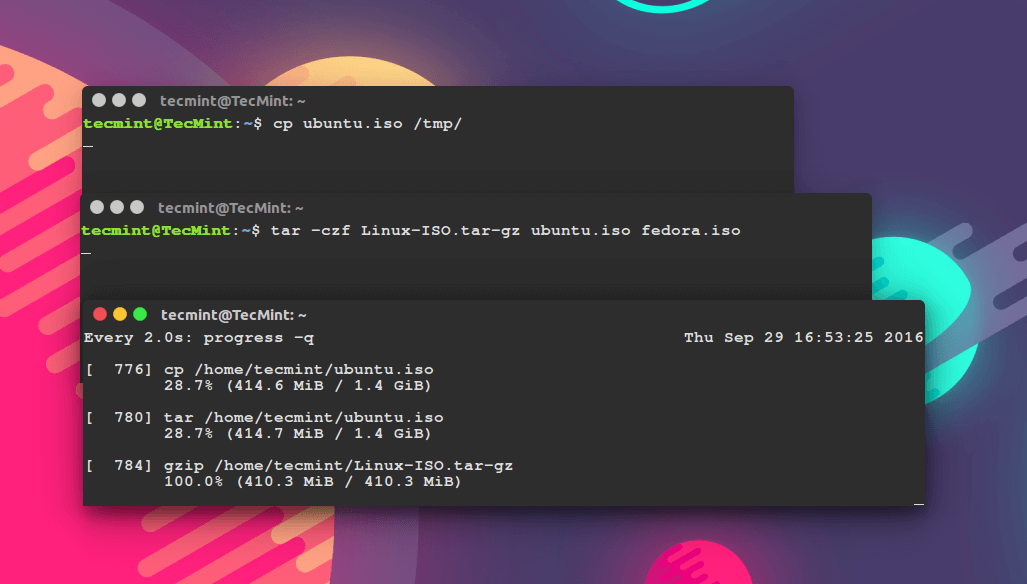
cp കമാൻഡിന്റെ പുരോഗതി കാണുന്നതിന്, വലിയ ഫയലുകൾ പകർത്തുമ്പോൾ, പ്രവർത്തിപ്പിക്കുക:
$ cp GhostBSD.vdi /home/tecmint/Downloads/ & progress -mp $!

mv കമാൻഡിന്റെ പുരോഗതി കാണുന്നതിന്, വലിയ ഫയലുകൾ നീക്കുമ്പോൾ, പ്രവർത്തിപ്പിക്കുക:
$ mv GhostBSD.vdi /media/tecmint/Personal_Data/ & progress -mp $!

ടാർ കമാൻഡിന്റെ പുരോഗതി കാണുന്നതിന്, ടാർ ആർക്കൈവ് സൃഷ്ടിക്കുമ്പോൾ, പ്രവർത്തിപ്പിക്കുക:
$ tar czf images.tar.gz linuxmint-18-cinnamon-64bit.iso CentOS-7.0-1406-x86_64-DVD.iso CubLinux-1.0RC-amd64.iso | progress -m $!
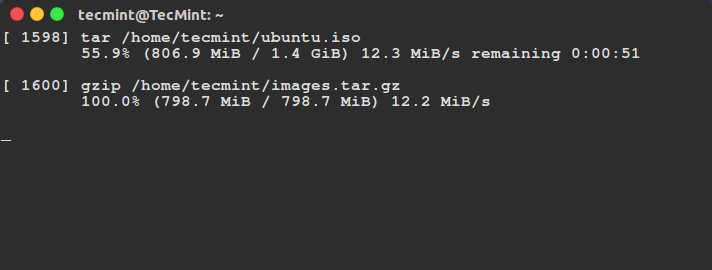
അടുത്ത ഉദാഹരണത്തിൽ, നിങ്ങൾക്ക് രണ്ടോ അതിലധികമോ ടെർമിനൽ വിൻഡോകൾ തുറക്കാം, തുടർന്ന് ഓരോന്നിലും coreutils കമാൻഡുകൾ പ്രവർത്തിപ്പിക്കുക, കൂടാതെ ചുവടെയുള്ള ചിത്രത്തിൽ കാണിച്ചിരിക്കുന്നതുപോലെ മറ്റ് ടെർമിനൽ വിൻഡോ ഉപയോഗിച്ച് അവയുടെ പുരോഗതി കാണുക.
coreutils കമാൻഡുകളുടെ നിലവിലുള്ളതും ആസന്നവുമായ എല്ലാ സംഭവങ്ങളും നിരീക്ഷിക്കാൻ ചുവടെയുള്ള കമാൻഡ് നിങ്ങളെ പ്രാപ്തമാക്കും:
$ watch progress -q
കൂടുതൽ രസകരമായ ഓപ്ഷനുകൾക്കായി, പ്രോഗ്രസ് മാൻ പേജുകളിലൂടെ നോക്കുക അല്ലെങ്കിൽ https://github.com/Xfennec/progress സന്ദർശിക്കുക :
$ man progress
ഒരു ഉപസംഹാരം എന്ന നിലയിൽ, coreutils കമാൻഡുകളുടെ പുരോഗതി നിരീക്ഷിക്കുന്നതിനുള്ള വളരെ ഉപയോഗപ്രദമായ ഉപകരണമാണിത്, പ്രത്യേകിച്ച് കനത്ത ഫയലുകൾ പകർത്തുകയോ ആർക്കൈവ് ചെയ്യുകയോ കംപ്രസ് ചെയ്യുകയോ ചെയ്യുമ്പോൾ, കൂടാതെ മറ്റു പലതും.
നിങ്ങൾ ഇത് വിജയകരമായി ഇൻസ്റ്റാൾ ചെയ്തിട്ടുണ്ടെങ്കിൽ, അത് ഉപയോഗിക്കുക, ചുവടെയുള്ള അഭിപ്രായ വിഭാഗത്തിലൂടെ നിങ്ങളുടെ അനുഭവം ഞങ്ങളുമായി പങ്കിടുക. പ്രധാനപ്പെട്ട ദൈനംദിന സിസ്റ്റം അഡ്മിനിസ്ട്രേഷൻ ജോലികൾക്കും അതിലേറെ കാര്യങ്ങൾക്കും ഇത് സഹായകരമാണെന്ന് നിങ്ങൾ കണ്ടെത്തുന്ന ചില മികച്ച ഉപയോഗ ഉദാഹരണങ്ങൾ നിങ്ങൾക്ക് ഞങ്ങൾക്ക് നൽകാനാകും.